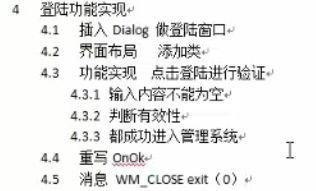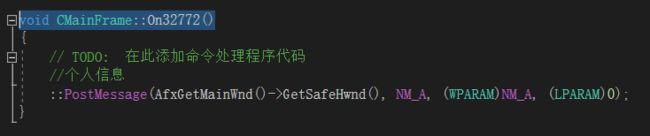MFC入门之三MFC案例——仓库管理系统
此案例推荐使用vs2017以下版本,2017没有CFormView基类
项目配置
1.先将图标导入资源中。
2.在CMainFrame中添加修改图标的函数

3.设置标题
设置右侧标题
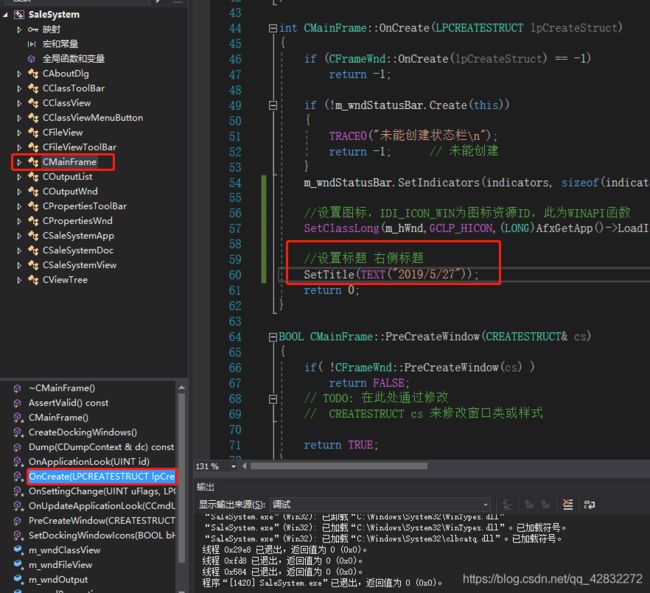
设置左侧标题
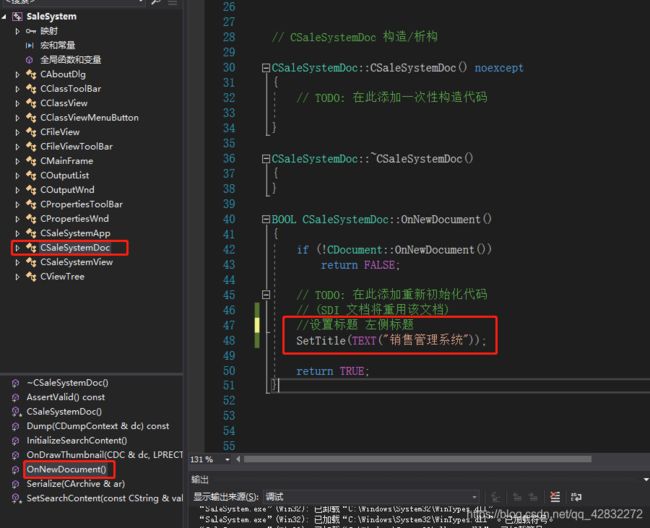
运行后如下所示:
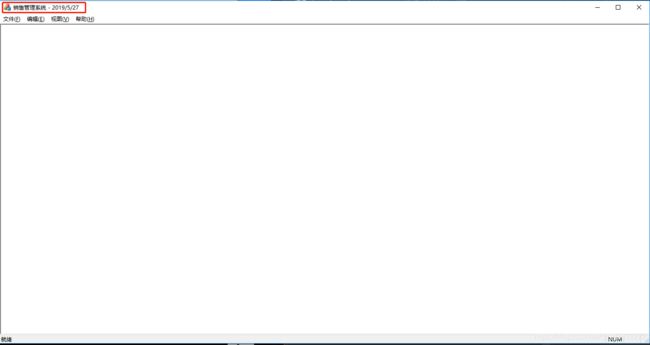
4.设置窗口大小及位置
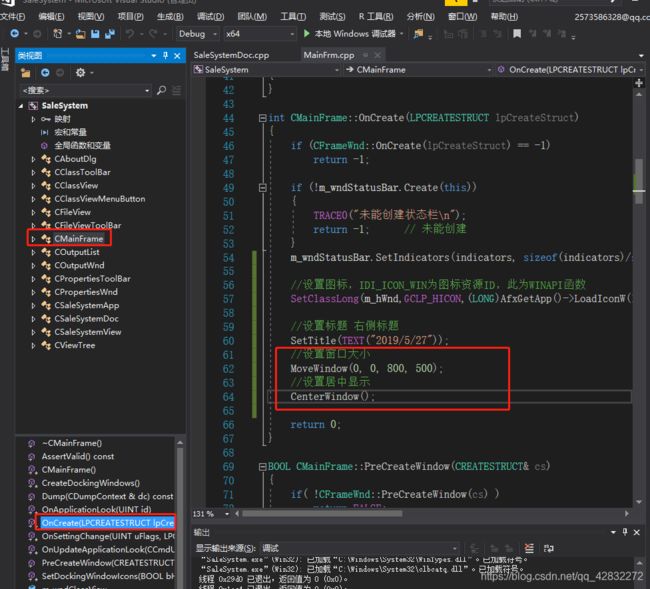
总结:
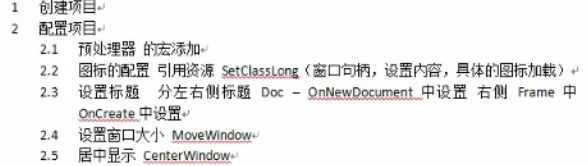
5.导入文件,文件地址资料:http://pan.baidu.com/s/1c2ckTZM 密码:xzob。将doc中文件操作类的设计的文件添加到工程所在文件,在工程中添加现有项,导入InfoFile.h和InfoFile.cpp文件。并在MainFrm.cpp文件中导入新文件的.h文件,并且添加代码测试新添加的类是否可用,运行前需配置文件/D _CRT_SECURE_NO_WARNINGS,不然会报错:
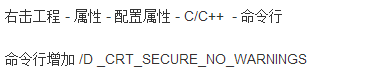

点击应用后,按确定键。
在OnCreate函数中添加代码:

登陆界面制作
1.插入新的dialog,更改ID名为DIALOG_LOGIN
2.添加两个Static Text,分别设置为“用户名:”和“密码:”;
添加两个Edit Control,将密码的Password属性设置为true;
添加两个按钮,分别设置为“登陆”和“取消”;
如下图所示:
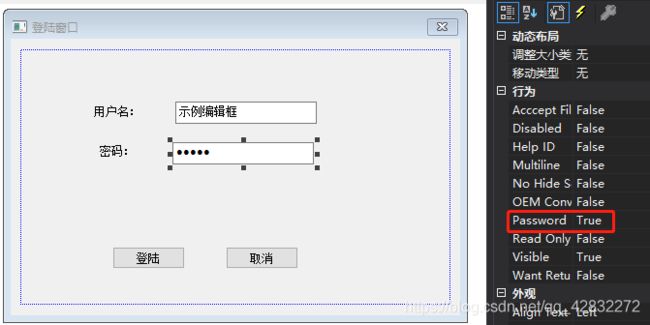
3.为新创建的窗口添加类,修改类名为CLoginDlg;将登陆界面在主界面启动前启动,将CLoginDlg的.h文件引入InitInstance()中,并添加以下代码:
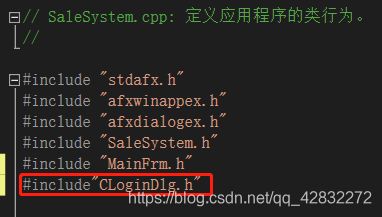
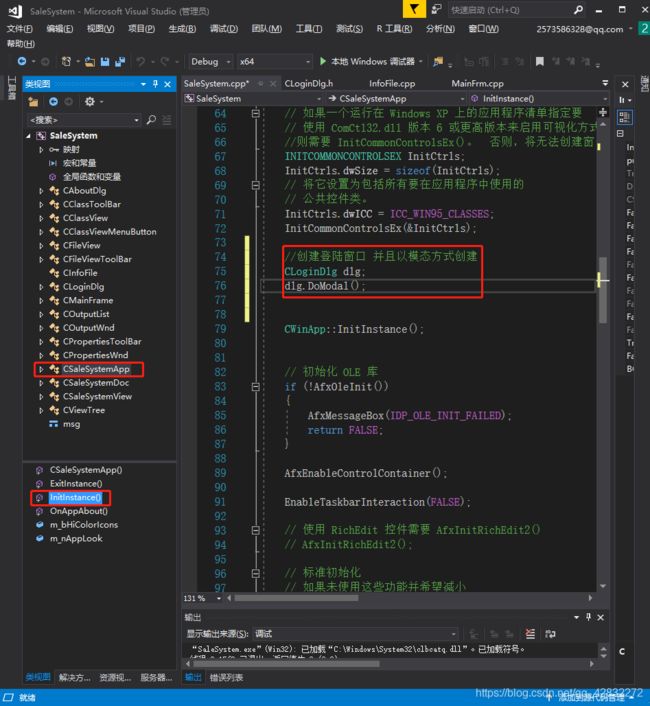
4.为两个Edit Control添加变量,以值的方式分别设置为m_user和m_pwd,将访问权限设置为private
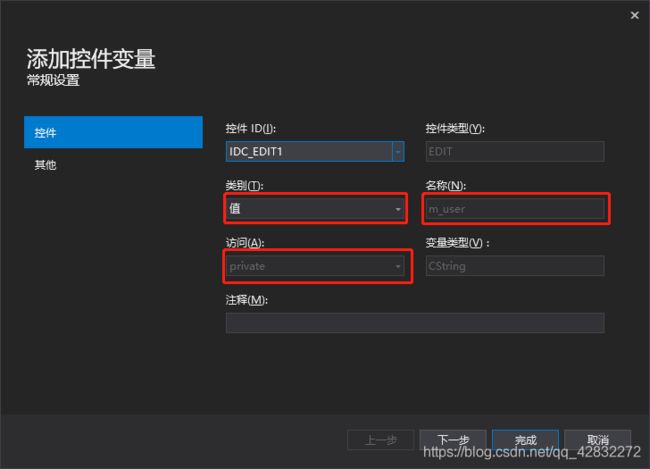
5.双击“登陆”按钮,添加事件代码,先将InfoFile.h文件写入该文件中:
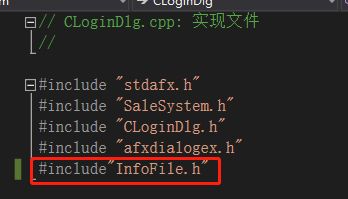
再添加按钮的触发事件:
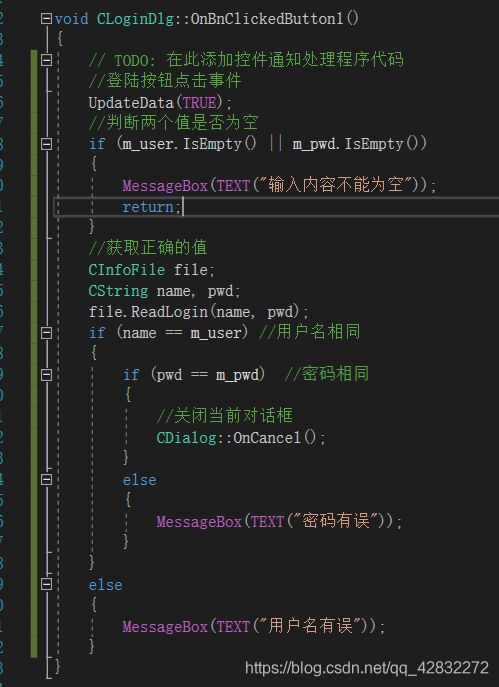
6.设置默认登陆信息,右键CLoginDlg,在重写中添加初始化代码,并将#include"InfoFile.h"引入该文件,
7.为“取消”按钮添加触发事件,要退出整个程序:
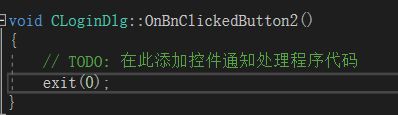
8.将文本编辑框的OnOK函数注释掉
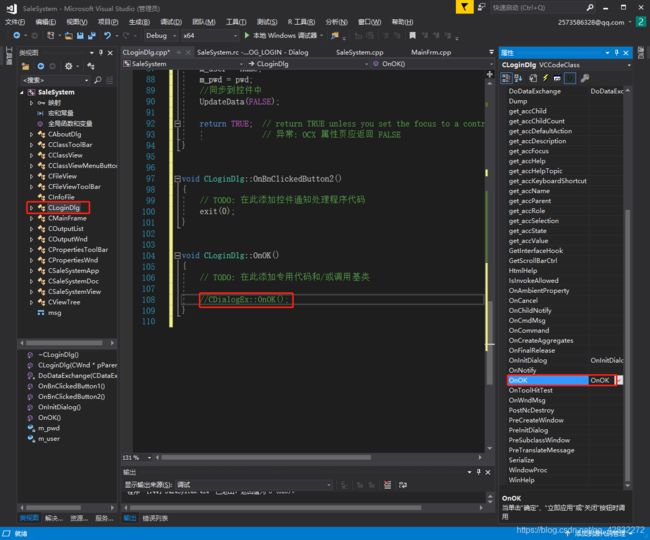
9.点击×号会进入主界面,在CLoginDlg类中点击右键,在消息栏中找到WM_CLOSE,添加该函数:
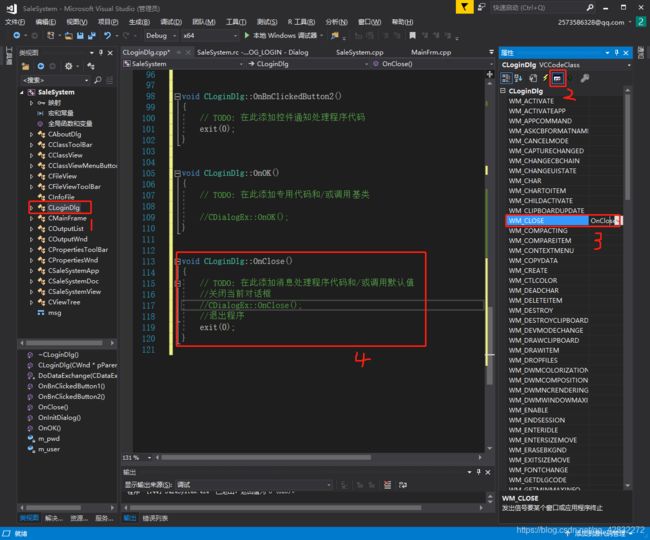
总结:
静态拆分窗口
1.创建两个类
在项目上右键添加新项,添加新类

设置新类名称及基类

导入CDispalyView.h和.cpp文件
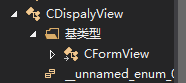
2.拆分窗口:
重写函数:
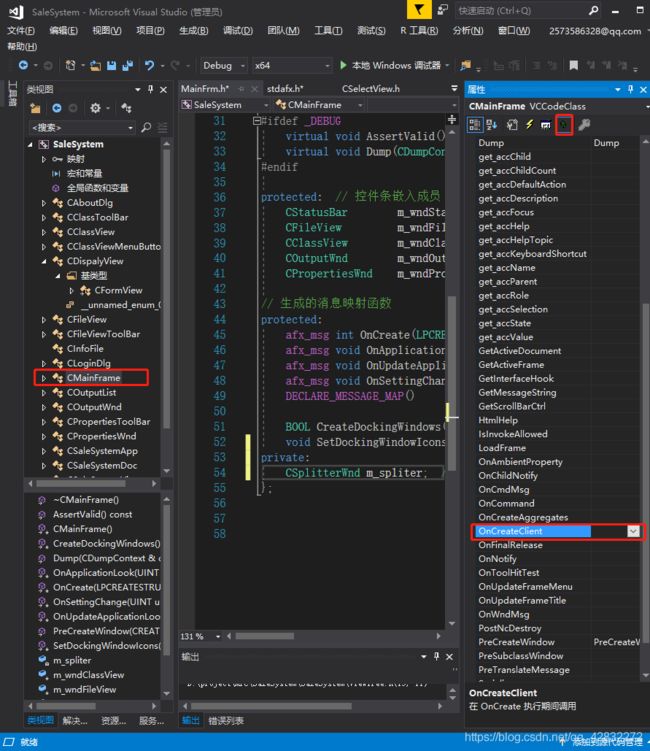
添加如下代码:

总结:
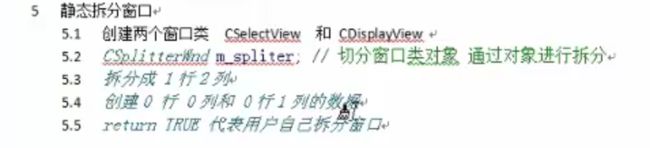
树视图
1.添加图标,将树控件的图标添加到资源中
2.建立树控件,在SelectView.h文件中声明树控件
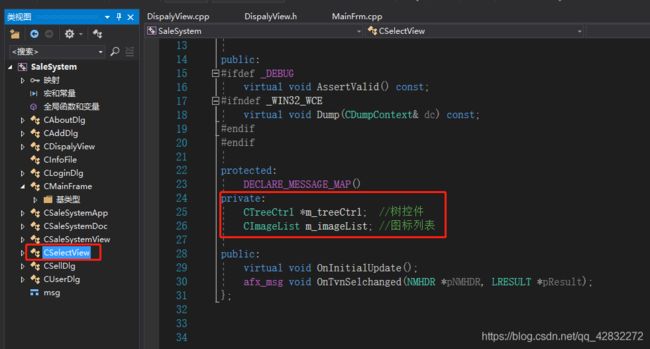
3.添加代码:
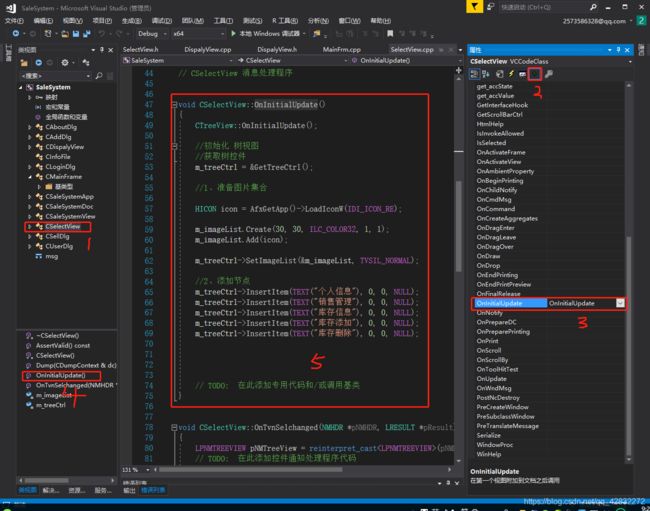
4.添加切换事件:

个人信息管理界面
1.插入新的窗口(Dialog),设置ID为DIALOG_USER,在属性中将border设为None,将style设为Child。
2.用Group Box设置两个框,更改名字为“我的信息”和“修改密码”;在“我的信息”框中添加两个static text(静态文本),分别设置为“身份:”和“用户名:”,添加两个edit control(示例编辑框),在属性中设置为只读模式,将read only设为true;在修改密码框中添加两个static text(静态文本),分别设置成“新密码”和“确定密码”,添加两个edit control(示例编辑框),在属性中将password设为true;添加两个按钮,分别设置为“确定”和“取消”;如下图所示:
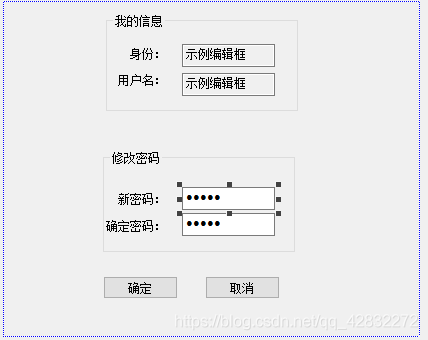
3.为窗口添加类,类名设置为CUserDlg,基类设置为CFormView;为四个示例编辑框添加变量:
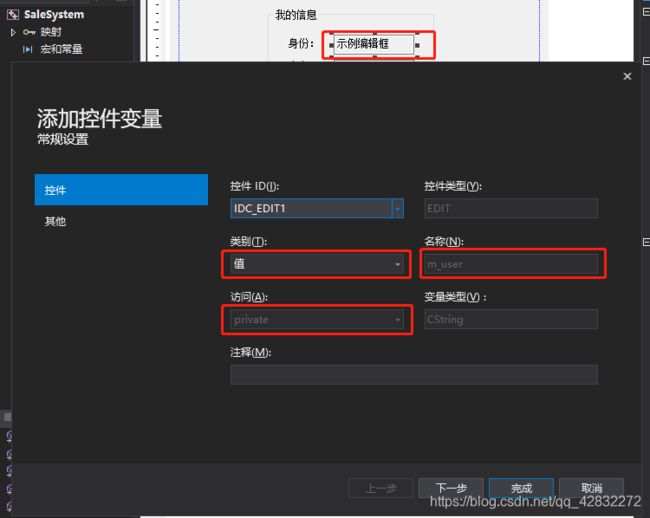
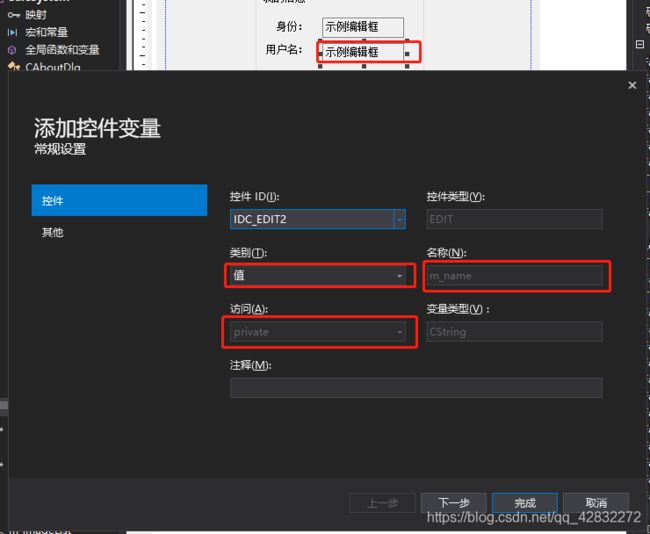


界面挂载
1.添加自定义消息:
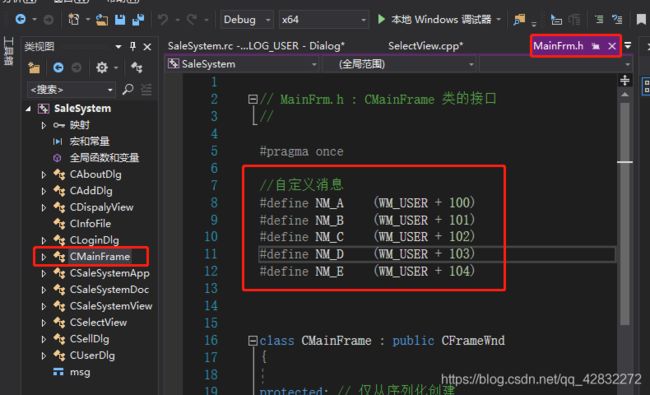
2.关联自定义消息:

3.声明onmychange:

点击做一个空实现;
4.发送消息:
引入.h文件
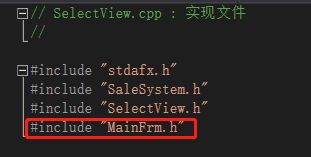
设置发送消息:
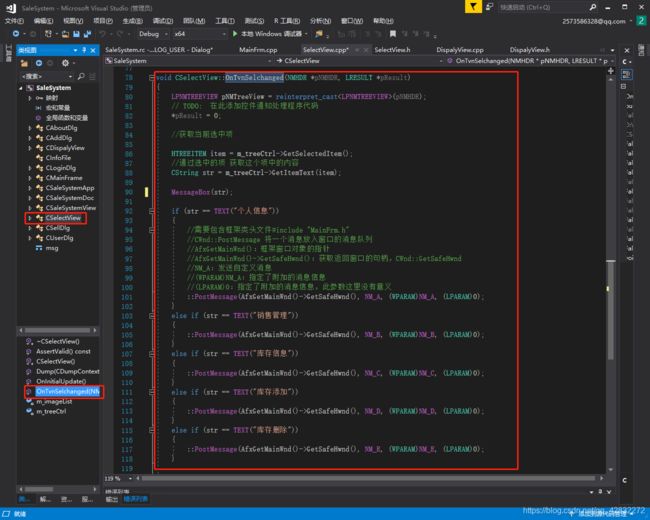
5.接收消息,进行挂载:
引用头文件:
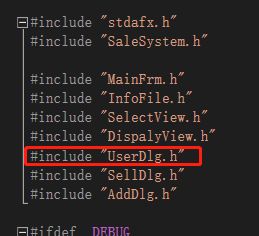
挂载窗口:

总结:
个人信息界面完善
1.身份消息完善:
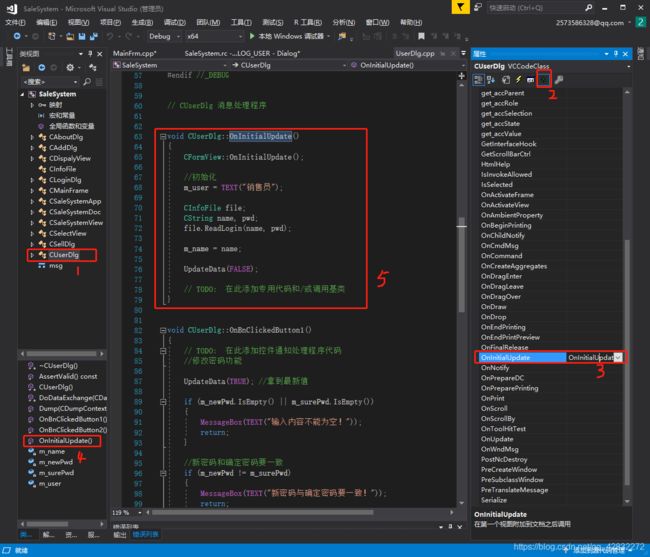
2.双击“确定”按钮,添加事件:
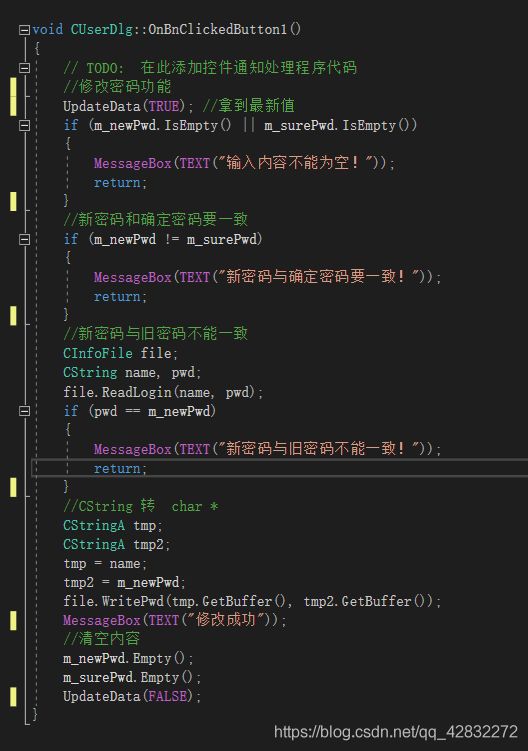
双击“取消”,添加事件 :
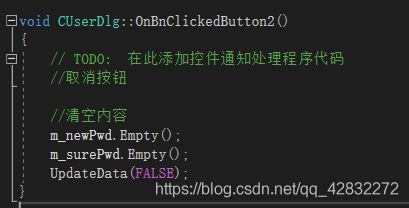
总结:

销售管理窗口
1.插入新的窗口,为窗口设置类,类名为CSellDlg,基类为CFormView;在窗口中添加工具,如下图:
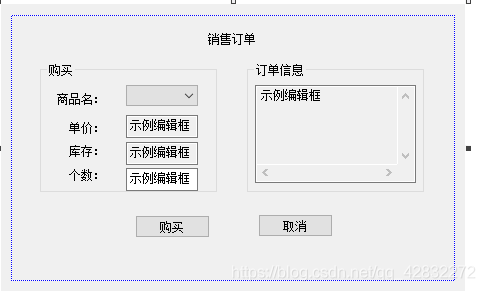
单价示例编辑框、订单信息示例编辑框和库存示例编辑框都设为只读模式。为工具添加变量:
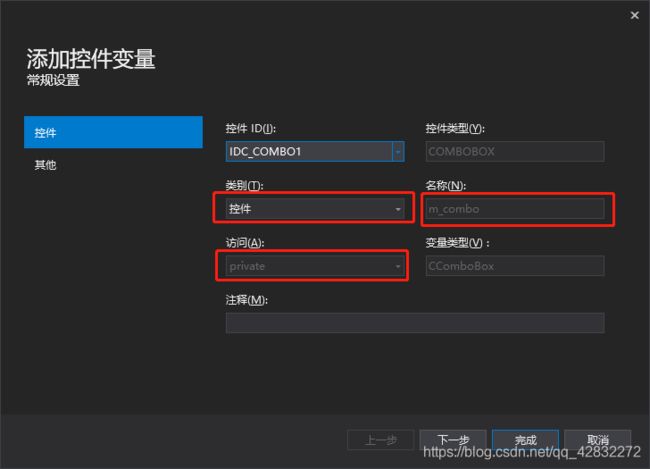
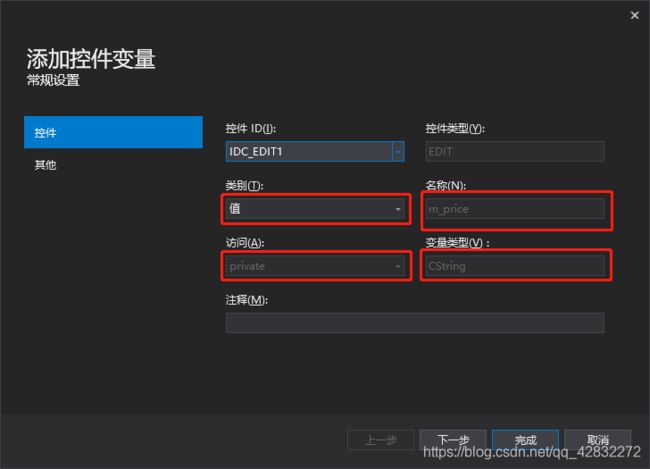
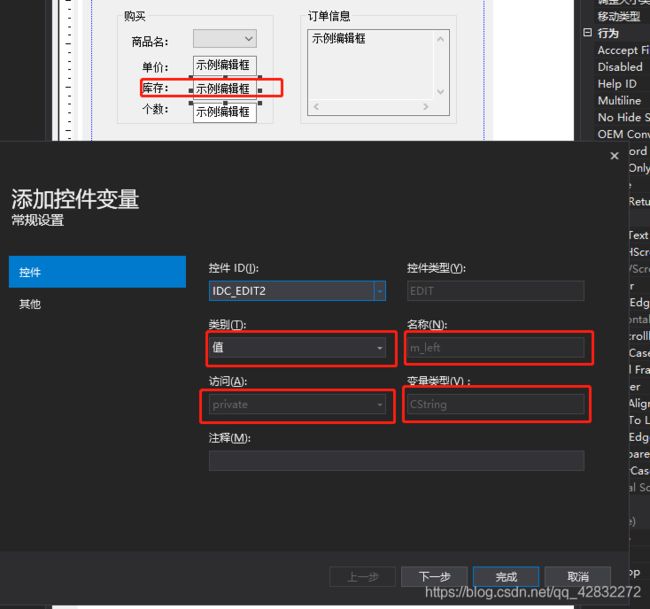
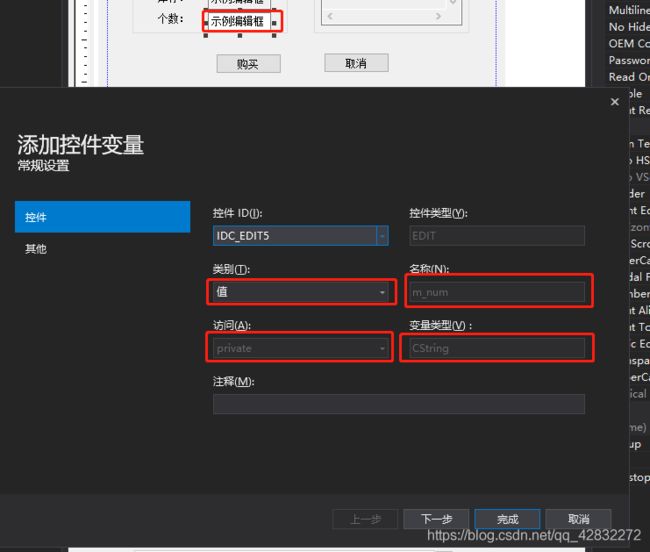
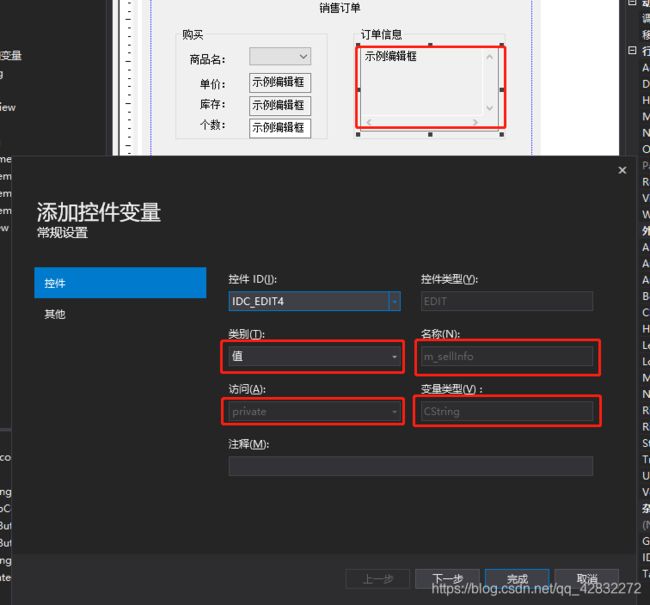
2.挂载销售管理界面:
界面挂载代码:
else if (str == TEXT("销售管理"))
{
::PostMessage(AfxGetMainWnd()->GetSafeHwnd(), NM_B, (WPARAM)NM_B, (LPARAM)0);
}
else if (wParam == NM_B)
{
//MessageBox(TEXT("销售管理界面挂载!"));
Context.m_pNewViewClass = RUNTIME_CLASS(CSellDlg);
Context.m_pCurrentFrame = this;
Context.m_pLastView = (CFormView *)m_spliter.GetPane(0, 1);
m_spliter.DeleteView(0, 1);
m_spliter.CreateView(0, 1, RUNTIME_CLASS(CSellDlg), CSize(600, 500), &Context);
CSellDlg *pNewView = (CSellDlg *)m_spliter.GetPane(0, 1);
m_spliter.RecalcLayout();
pNewView->OnInitialUpdate();
m_spliter.SetActivePane(0, 1);
}


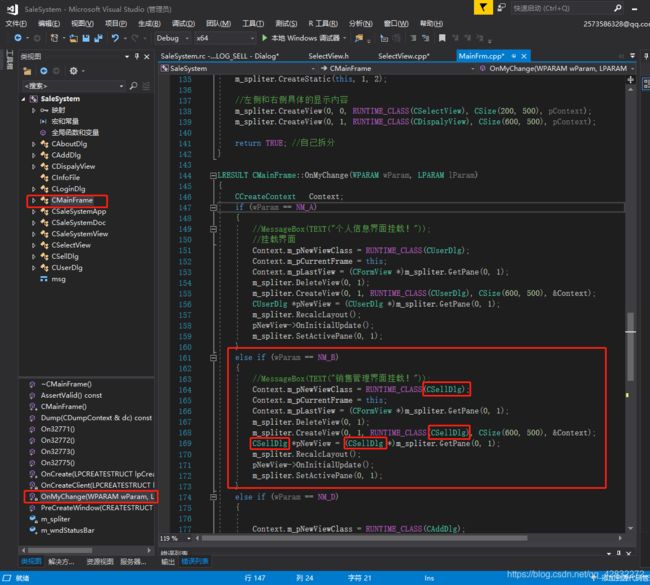
3.添加下拉框程序:
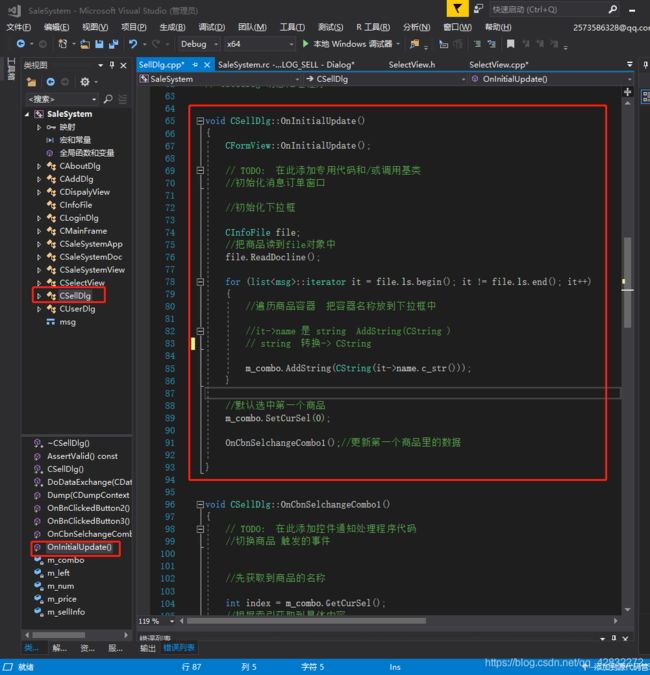
为下拉框添加切换事件:
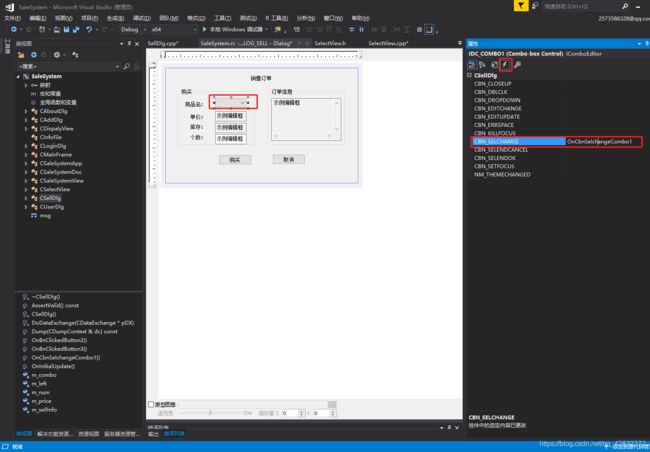
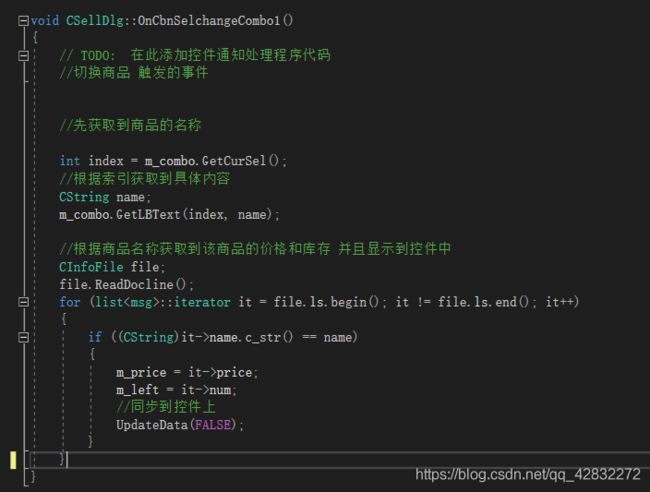
设置默认选项:将OnCbnSelchangeCombo1()写入void CSellDlg::OnInitialUpdate()中;
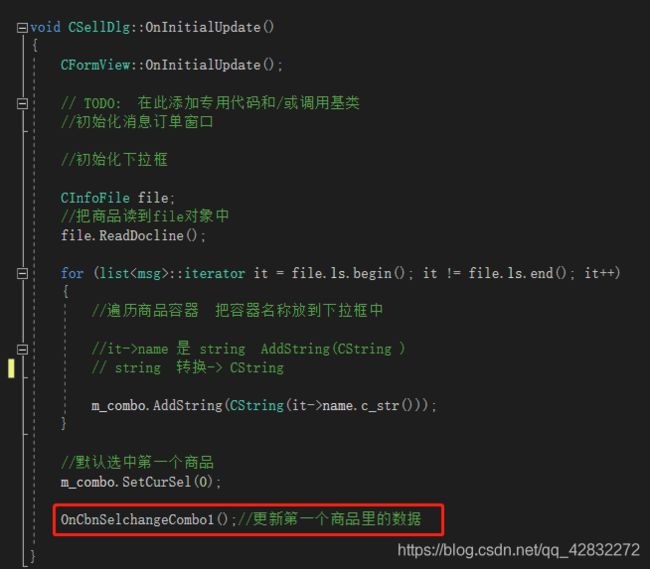
4.为购买按钮添加事件:
双击购买按钮添加触发事件,添加代码:
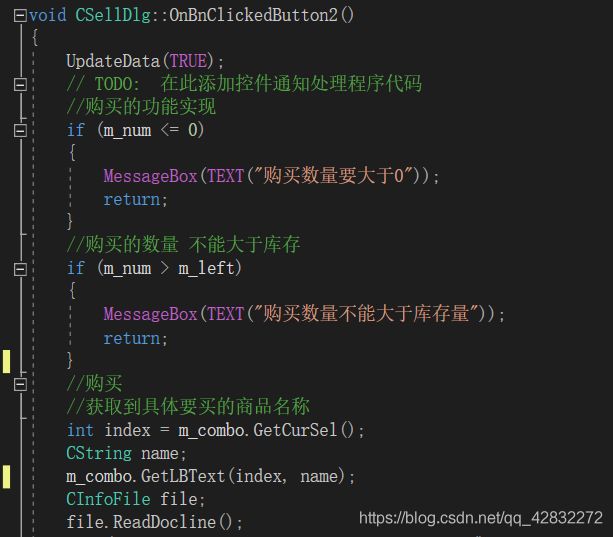

5.双击“取消”按钮,添加触发事件:
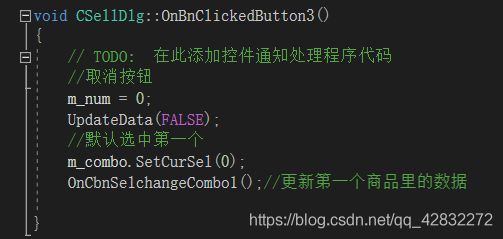
总结:
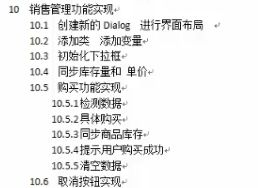
添加商品窗口
1.创建新的窗口,过程如上,如下图所示:
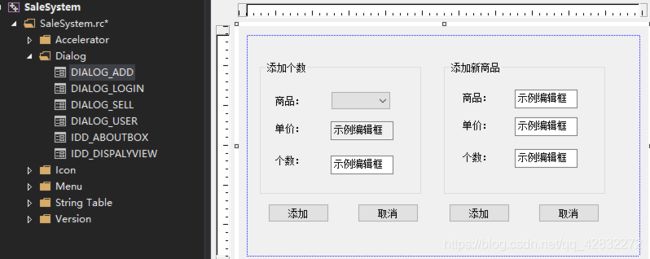
2.为控件添加变量:
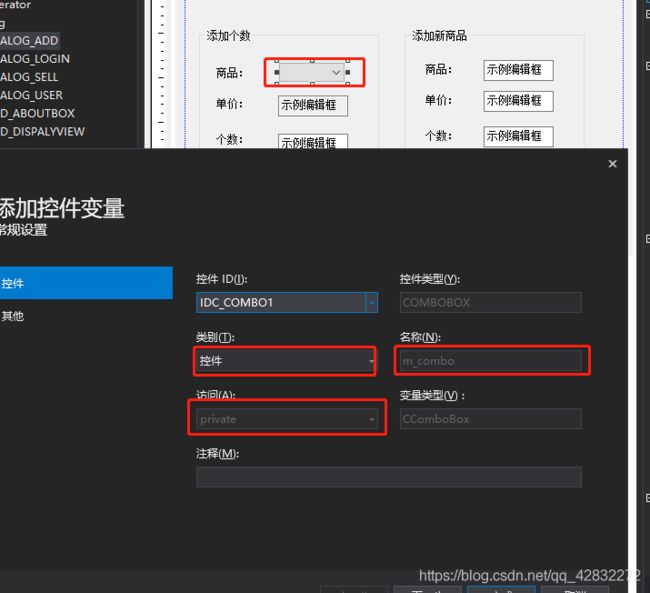
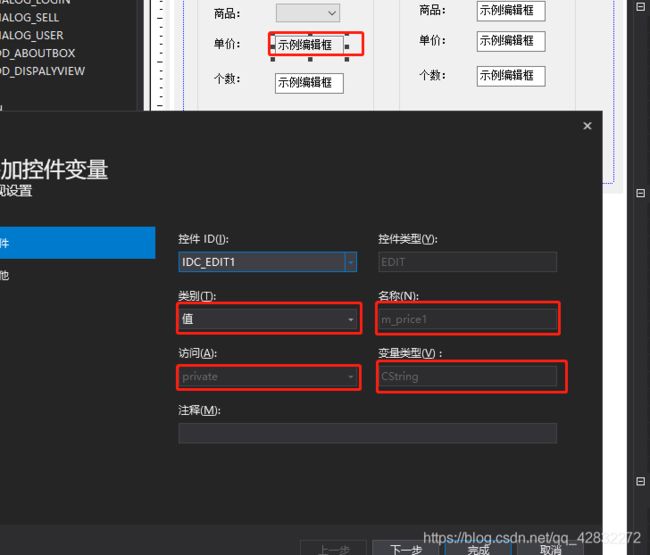
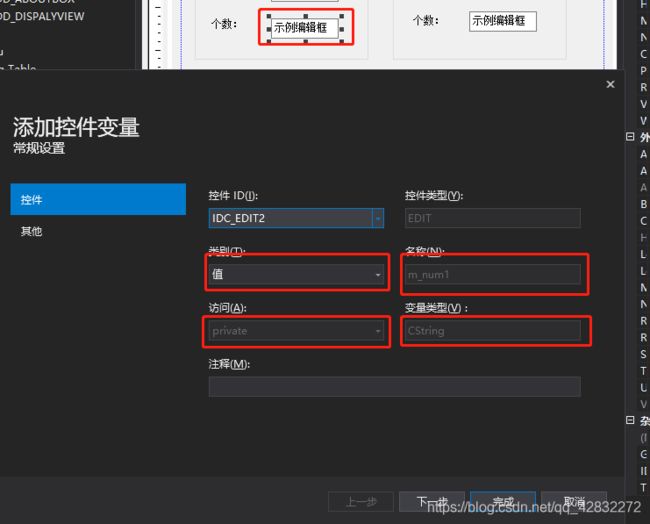
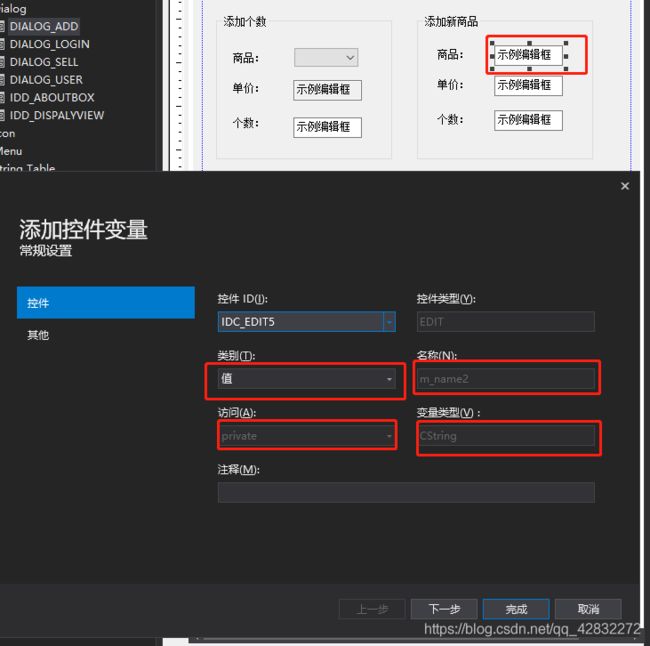
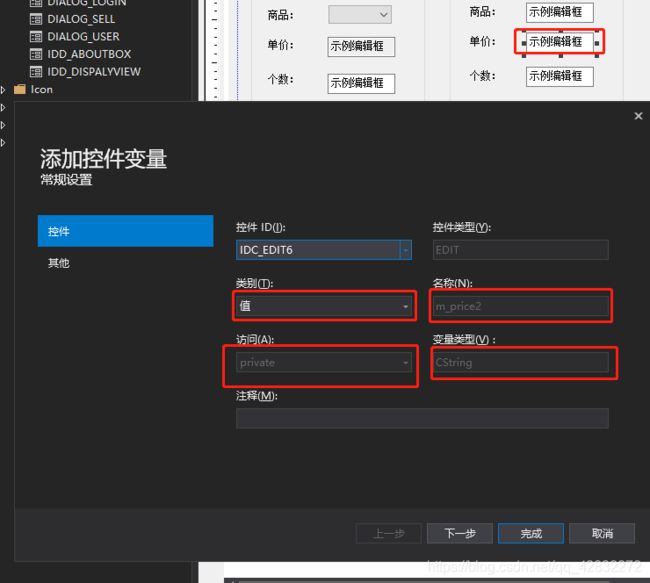
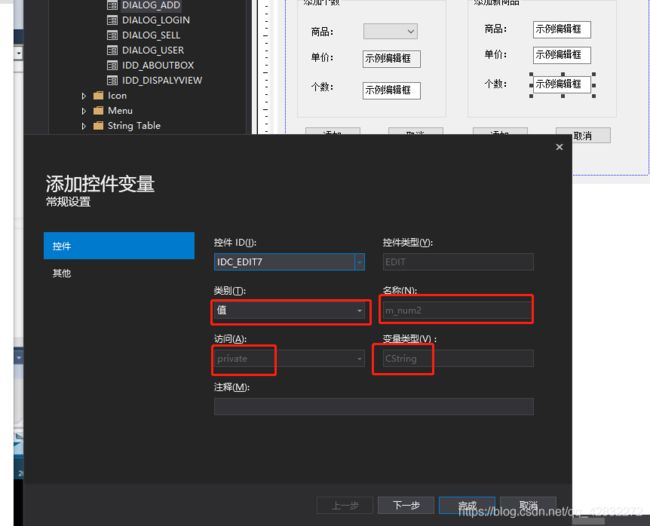
3.挂载界面:

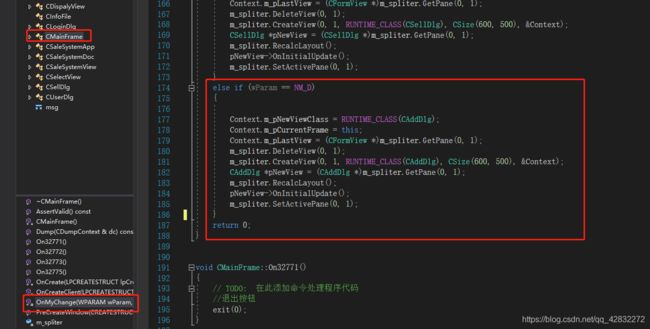
4.初始化下拉框:


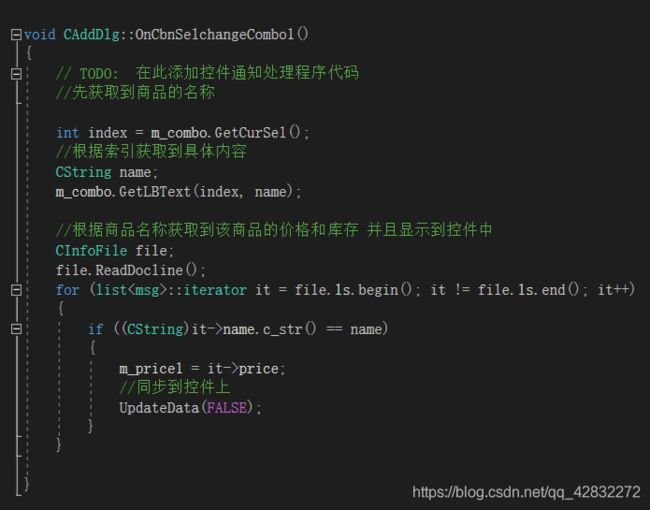
5.为“确定”按钮添加事件:
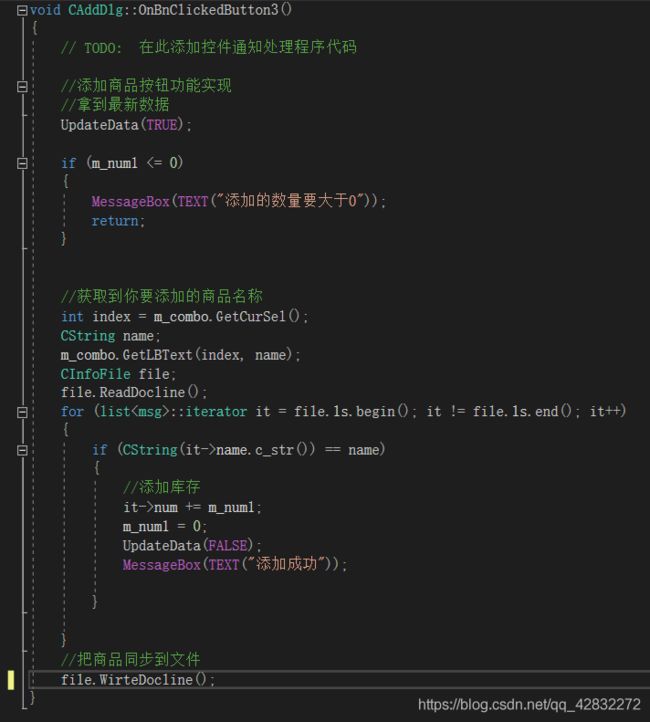
6.为“取消”按钮添加触发事件:
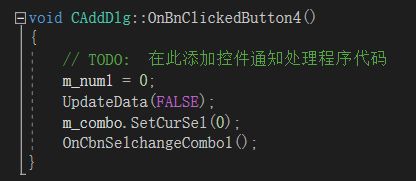
总结:

添加新商品
1.为“添加”设置触发事件:

2.为“取消”按钮添加事件:
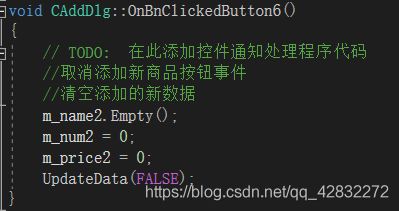
总结;